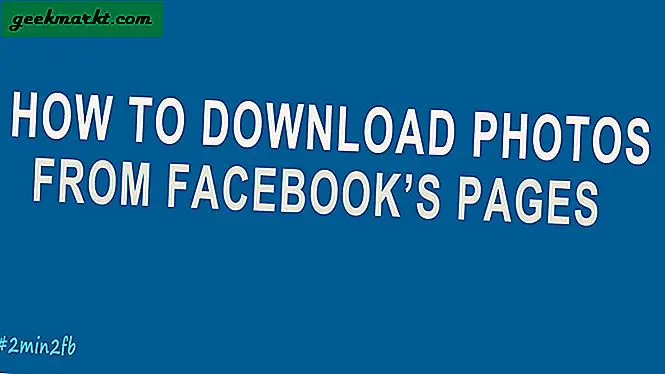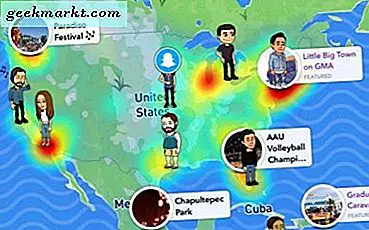IOS 14 gibi bazı önemli güncellemelerle çıktı Geri dokunun, kompakt Çağrı Kullanıcı Arabirimi, Kompakt Siri, Resim İçinde Resmi Yeniden Boyutlandır penceresi, vb., ancak en şaşırtıcı ek, iPhone'daki varsayılan tarayıcıyı değiştirme yeteneğidir. Bu, herhangi bir tarayıcıyı tüm iOS'ta varsayılan uygulama olarak ayarlamanıza izin verir. Nasıl olduğunu görelim.
İPhone'da Varsayılan Tarayıcıyı Değiştirin
Daha önce iPhone'daki varsayılan tarayıcı iOS 14'e kadar değiştirilemiyordu, bu nedenle her bağlantı Safari'ye yönlendiriliyordu. Artık Chrome, Firefox veya başka bir tarayıcıyı varsayılan uygulama olarak atayabilirsiniz. Başlamak Ayarlar uygulamasını açmakSeçtiğiniz tarayıcı uygulamasına gidin. Benim durumumda, Chrome'u varsayılan tarayıcım olarak ayarlamak istedim. Chrome'a dokunun ayarlarını açmak için.
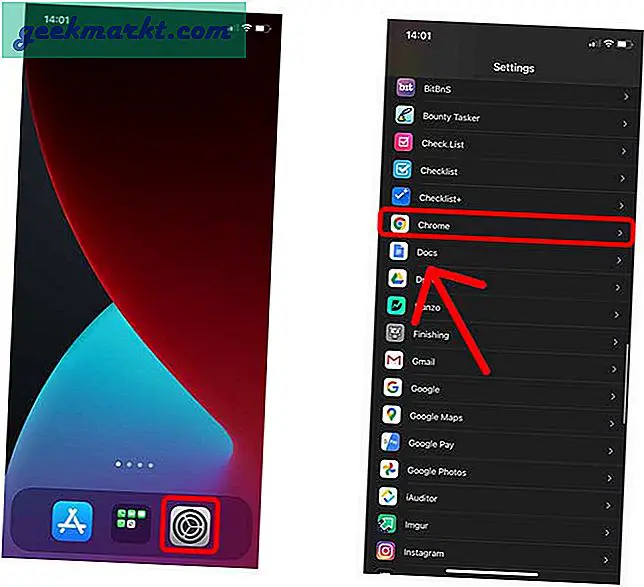
Chrome Ayarlarında, Varsayılan tarayıcılar seçeneğidokunun. Burada yapabilirsin Chrome'a dokunun varsayılan uygulama olarak ayarlamak için.
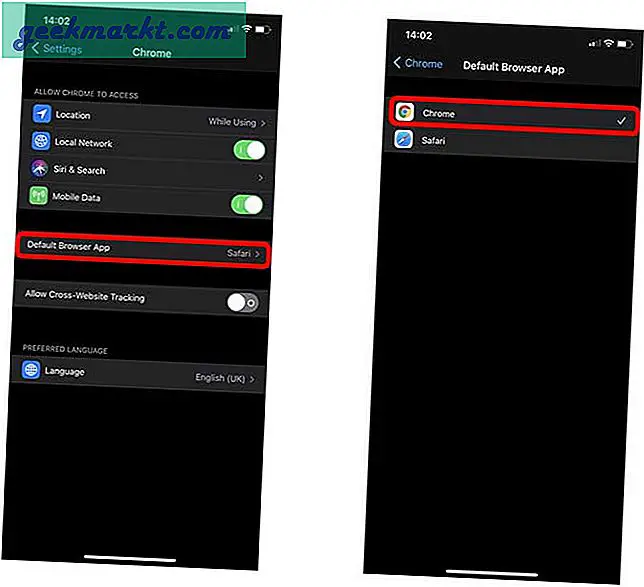
Bu yapıldıktan sonra, Safari yerine Chrome'da herhangi bir bağlantıyı açma seçeneğini göreceksiniz. Örneğin, Spotlight'ta herhangi bir şey ararsanız, bağlantıyı Chrome'da açma seçeneğini önerir. Aşağıda gösterilen bir öncesi ve sonrası görüntüsü.
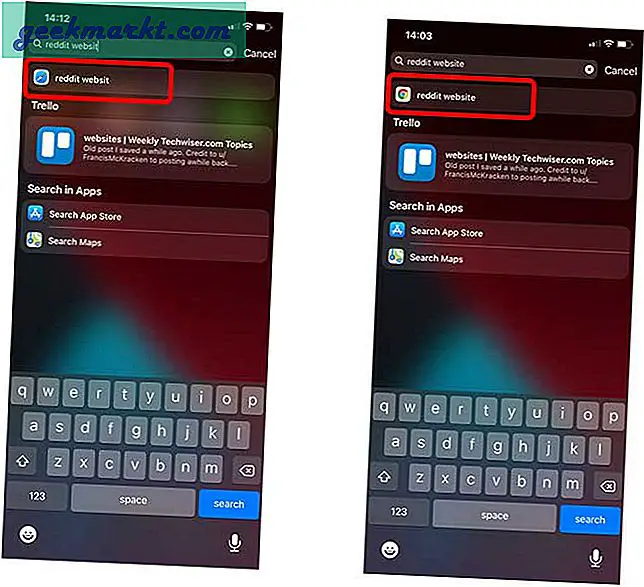
Son sözler
İOS 14 çalıştıran iPhone'unuzdaki varsayılan tarayıcıyı bu şekilde hızlı bir şekilde değiştirebilirsiniz. Artık ekosistem içinde seçtiğiniz tarayıcıda bağlantıları açmak her zamankinden daha kolay. Son zamanlarda, iOS güzel bir şekilde olgunlaşıyor ve daha önce açıkça yasaklanmış özelliklerle duvarlı bahçeyi açıyor. Sen ne düşünüyorsun? Apple'ın iOS'ta sonraki hangi özellikleri uygulamasını istiyorsunuz? Aşağıdaki yorumlarda bana bildirin.
Oku:İOS 14'te Saat Widget Süresi Nasıl Onarılır